Cómo eliminar los archivos temporales, cookies e historial

Accede a las propiedades de Internet
Windows te permite configurar las características de Internet de una manera rápida y sencilla. Para comenzar, dirígete a Inicio, Panel de Control, Redes e Internet, y después pulsa sobre el texto Opciones de Internet para acceder a la ventana de propiedades.
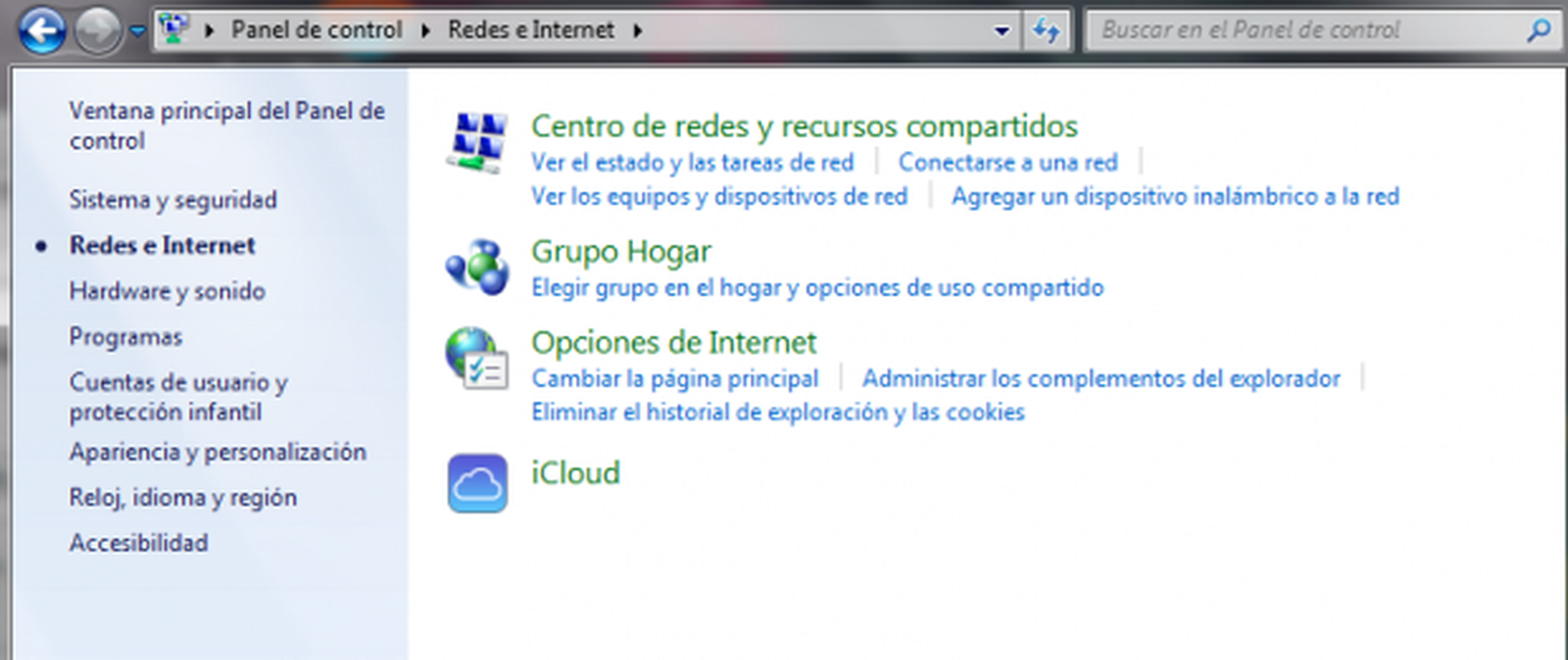
Elimina archivos temporales, cookies e historial
A continuación, haz clic en la pestaña General y dirígete al apartado Historialde Exploración. Después, pulsa en el botón Eliminar… y marca la casilla de todos los elementos que quieras borrar del ordenador: los archivos temporales y de sitios web, las cookies, el historial de exploración, el historial de descargas, los datos de formularios, las contraseñas y los datos de protección de rastreo, filtrado de Active X y Do Not Track.
Después de seleccionar la casilla de los elementos que quieres borrar, haz clic en Eliminar para validar la operación y espera a que concluya el proceso.
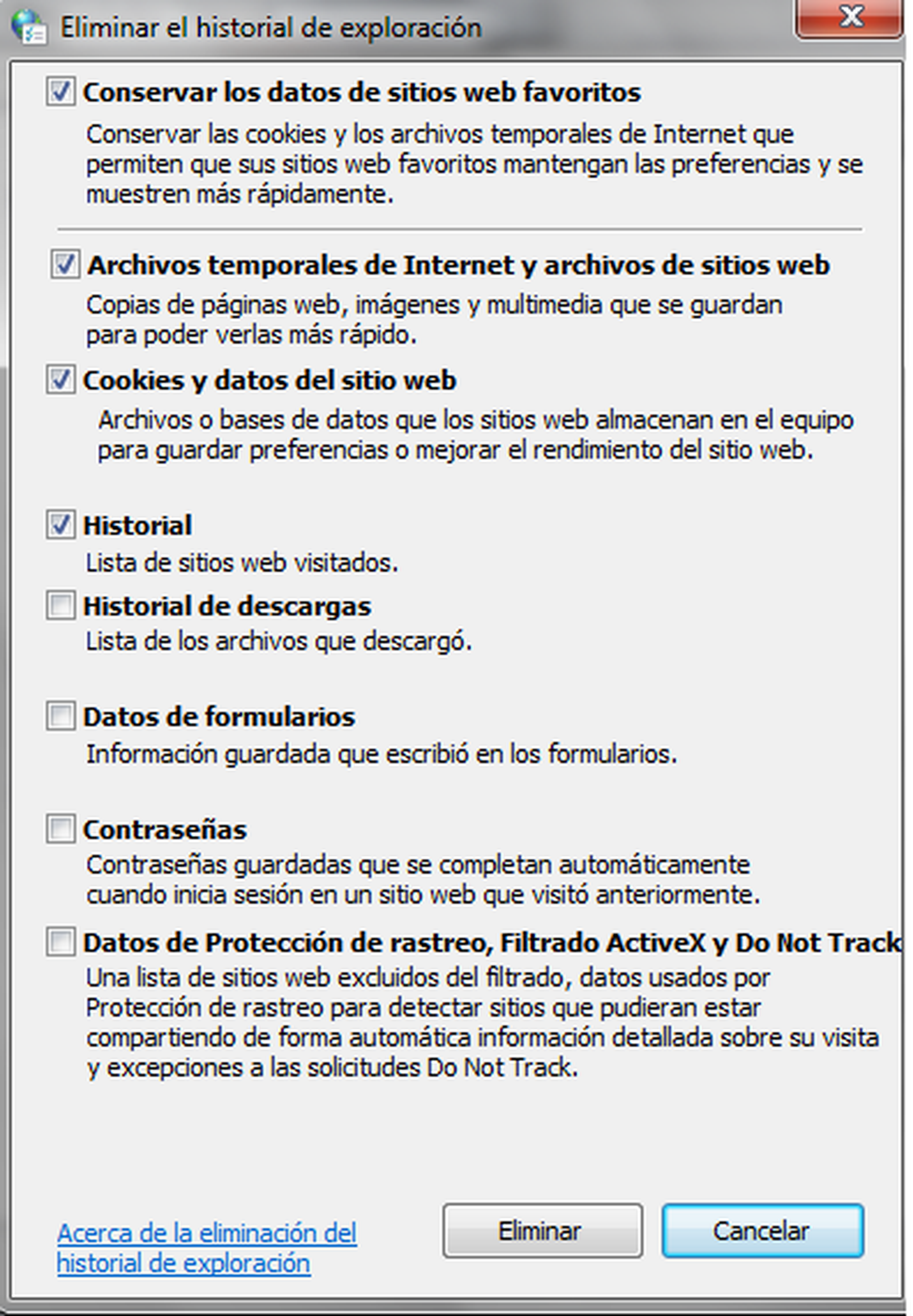
Configura los archivos temporales
Para ajustar las preferencias de los archivos temporales, haz clic en el botón Configuración del apartado Historial de Exploración y pulsa en la pestaña Archivos temporalesde Internet. Selecciona la frecuencia para comprobar nuevas versiones de las páginas guardadas e introduce en el desplegable el espacio en disco dedicado a estos elementos.
A continuación, haz clic en el botón Mover a carpeta y selecciona la carpeta en la que quieres almacenar los ficheros. Para acceder a las carpetas que contienen los archivos temporales, pulsa en las opciones Ver objetos y Ver archivos para ver y gestionar los elementos. Haz clic en el botón Aceptar cuando termines la configuración.
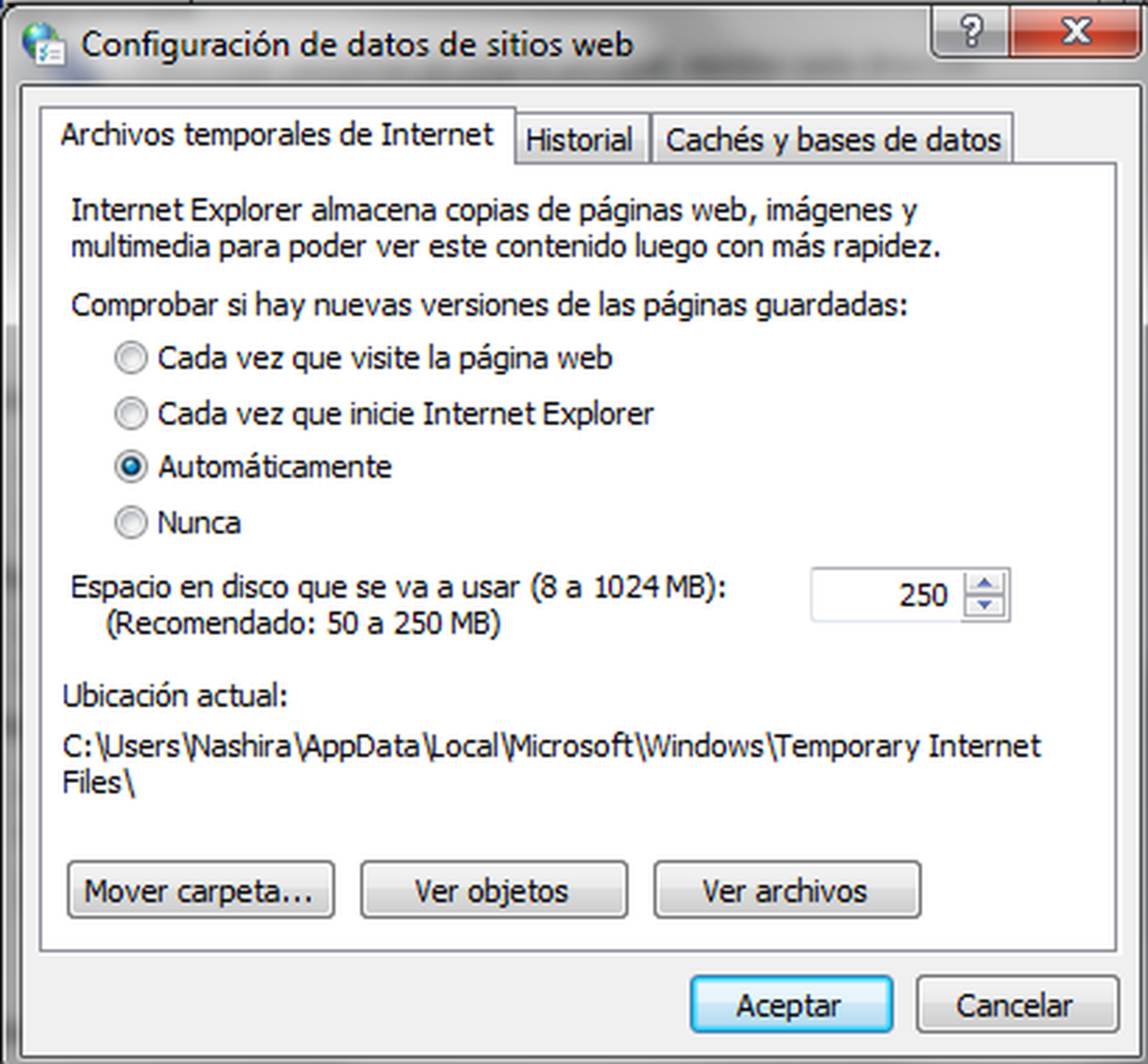
Configura el historial
Si quieres modificar la periodicidad con la que se elimina el historial de exploración, haz clic en la pestaña Historial de la ventana Configuración de datos de sitios web. En el desplegable puedes ver los días que se conserva esta información en el equipo. Introduce la frecuencia con la que quieres borrar el historial y pulsa en Aceptar.
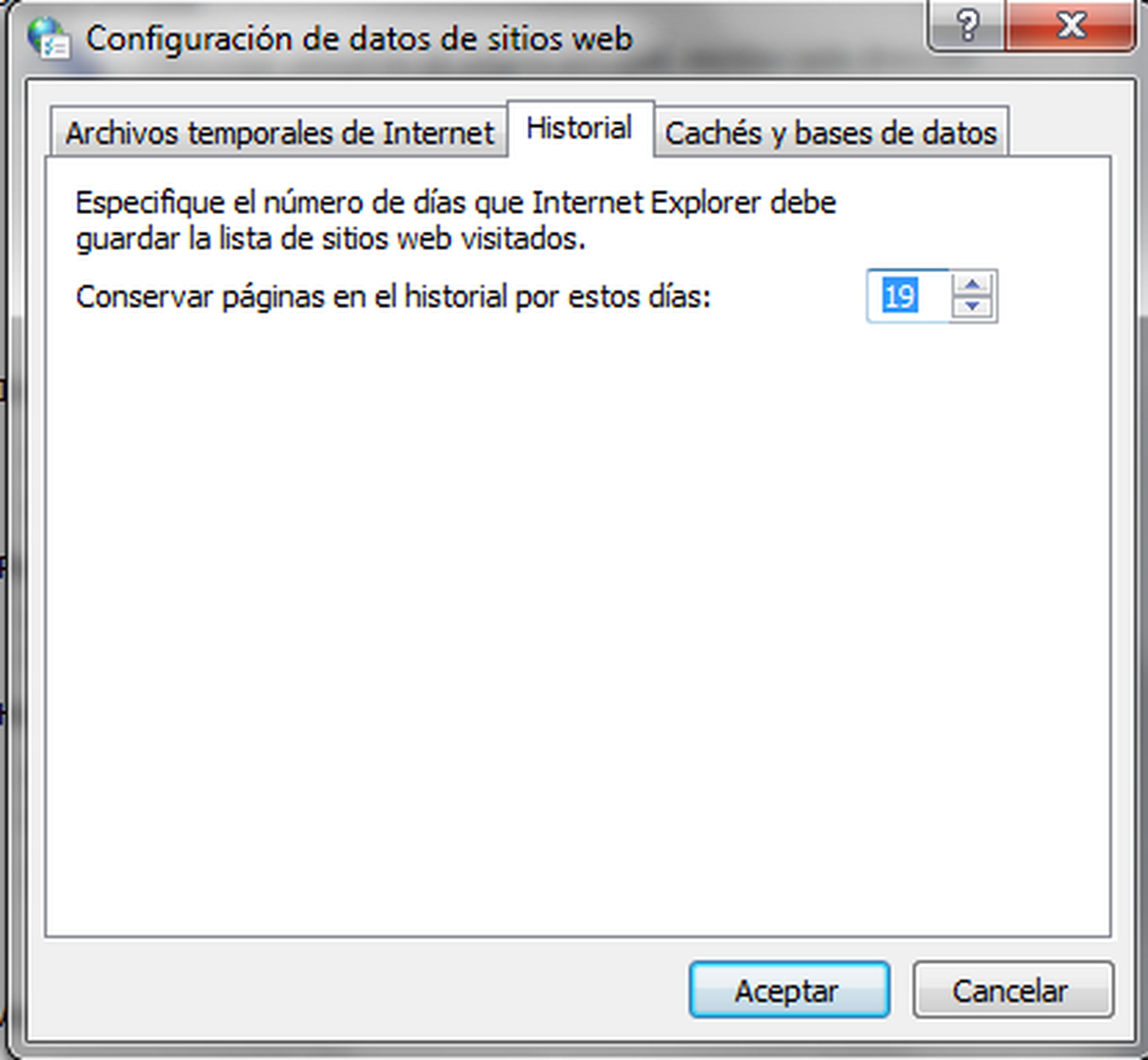
Configura cachés y bases de datos
En la pestaña Caché y bases de datos tienes la posibilidad de permitir estos elementos y mantener un control sobre ellos. Marca la casilla para aceptar el uso de caché y bases de datos e introduce el tamaño máximo para recibir notificaciones de los elementos que se excedan. Puedes monitorizarlos en la ventana central y eliminarlos con facilidad.
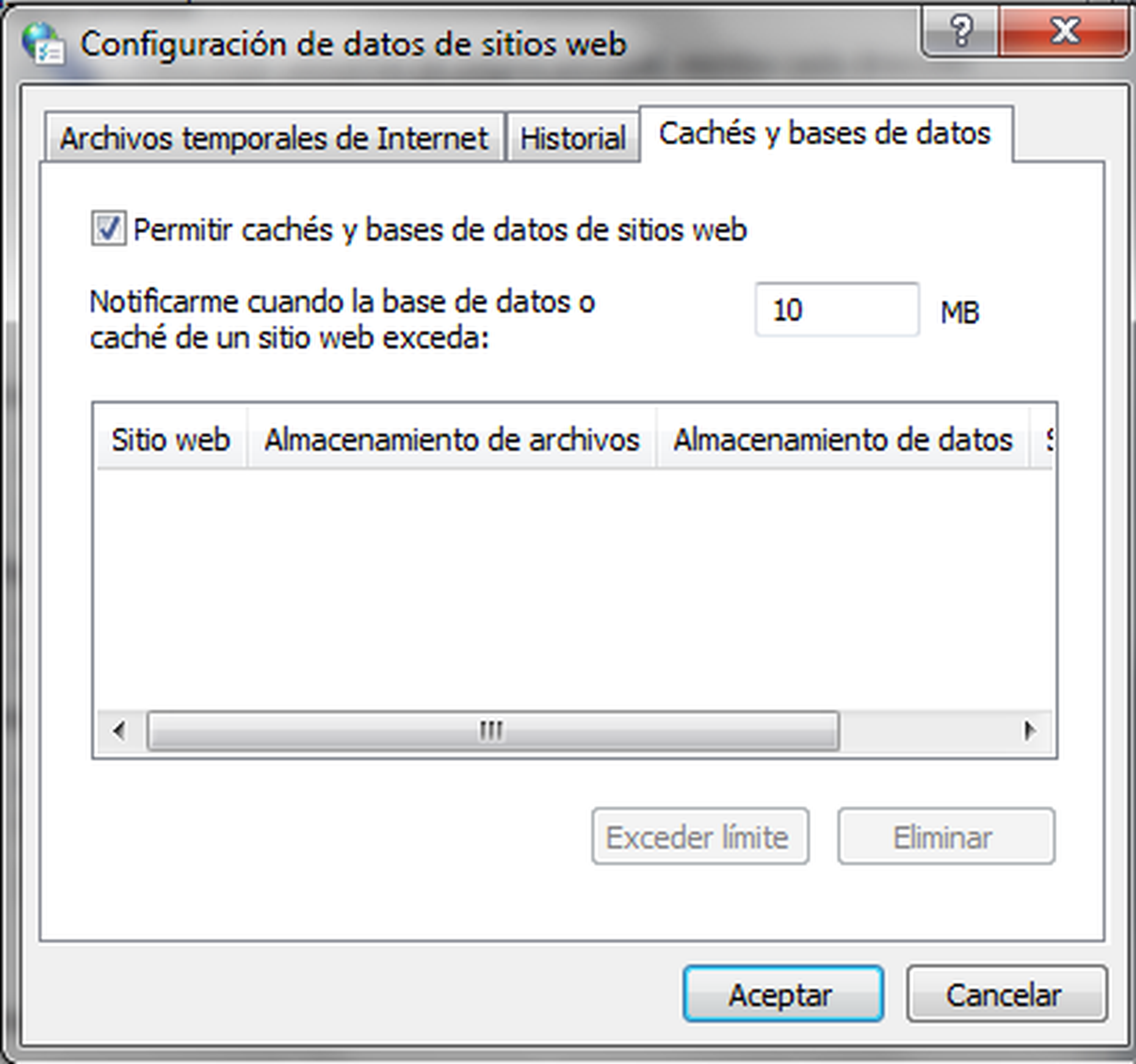
Descubre más sobre Sandra Arteaga, autor/a de este artículo.
Conoce cómo trabajamos en Computerhoy.
